Cara Mengatasi Wifi Laptop Windows 10 Tidak Bisa Tersambung | Gadget2Reviews.Com – Teknologi Wifi saat ini bisa dikatakan sudah menjadi kebutuhan penting bagi pengguna gadget baik itu smartphone atau laptop. Dengan menggunakan Wifi pengguna bisa dengan mudah terhubung ke internet.
Tentu akan sangat menjengkelkan jika tiba-tiba Wifi tidak bisa digunakan atau tidak bisa konek bukan ? Nah, pada artikel tips kali ini kami akan memberikan tutorial cara mengatasi wifi laptop windows 10 yang tidak bisa tersambung.
Jadi jika saat ini kamu sedang mencari cara memperbaiki wifi Windows 10 yang tidak bisa on. Maka kamu sudah berada di halaman yang tepat. Simak selengkapnya langkah-langkah yang akan dijelaskan berikut ini.
Cara Mengatasi Wifi Laptop Windows 10 Tidak Bisa Konek Internet
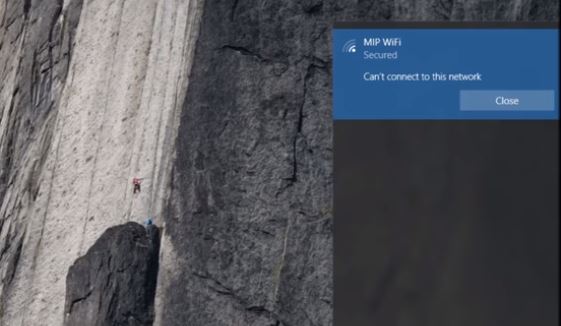
Sebenarnya tidak sedikit pengguna Windows 10 yang mengeluhkan masalah ini. Misalnya saja can’t connect to this network terkadang masalah wifi limited access, wifi laptop tanda silang, windows 10 tidak bisa konek internet meski sudah tersambung.
Windows 10 yang tidak bisa konek internet melalui WiFi umumnya diakibatkan adanya error atau masalah pada perangkat lunak dan pengaturan jaringan yang salah. Misalnya saja pengaturan DNS yang salah, pengaturan router yang salah, atau salah install driver.
Berikut step-step yang bisa kamu ikuti untuk mengatasi probelm WiFi di Windows 10.
Reset WIFI Router Yang Digunakan
Langkah pertama untuk mengatasi wifi laptop windows 10 tidak bisa tersambung yaitu merestart router yang kamu gunakan. Pengaturan dan konfigurasi router yang salah bisa menjadi penyebab laptop tidak bisa connect wifi.
Cara restart router yang mudah yaitu dengan menekan tombol reset yang tersedia di perangkat. Bisa juga dengan mematikan kemudian menghidupkan ulang router.
Pastikan juga konfigurasi router sudah benar, jika kamu ragu silahkan reset juga pengaturan wifi ke setelan default. Untuk melakukan hal ini kamu harus menghubungkan router dengan kabel LAN.
Selanjutnya masuk ke admin panel, misalnya untuk pengguna indihome kamu bisa ketikkan 192.168.1.1 lalu login dengan username dan password “user“. Nantinya di dalam menu admin panel, kamu juga bisa mengganti password Wifi.
Mengubah Channel WiFi Windows 10
Biasanya channel WiFi pada laptop Windows sudah dalam setelan default, akan tetapi pengaturan ini juga bisa disesuaikan pengguna. Nah, jika wiFi laptop tanda silang atau sering mengalami Windows 10 can’t connect to this network. Maka mengubah channel WiFi bisa menjadi alternatif yang bisa dicoba.
- Silahkan kamu masuk ke Device Manager di Windows 10 dengan cara klik kanan pada logo Windows.
- Kemudian cari driver WiFi yang terinstall, lalu klik kanan kemudian pilih Properties.
- Jika sudah masuk tab Properties, klik pada opsi Advanced kemudian coba ubah channel WiFi dari mode 802.1 1n ke status disabled.
- Terakhir restart laptop Windows 10 kamu untuk menerapkan perubahannya.
Install Ulang Driver Wifi Windows 10
Penyebab Windows 10 tidak bisa konek internet melalui WiFi juga bisa diakibatkan oleh driver WiFi yang terinstall di laptop kamu. Untuk memudahkan analisa, kamu bisa melakukan Reset Pengaturan Jaringan Di Windows 10 terlebih dahulu.
Jika cara diatas masih tidak berhasil, kamu bisa mencoba menginstall ulang driver Wifi. Untuk mendapatkan driver yang sesuai kamu bisa mengunjungi website resmi sesuai merk laptop yang kamu gunakan. Bisa juga dengan mengikuti tutorial Cara Install Driver Menggunakan Driver Toolkit.
Reset dan Install Ulang OS Untuk Mengatasi Wifi Laptop Windows 10
Wifi Windows 10 masih tidak bisa on ? Setelah tahap-tahap diatas tidak menampakan hasil. Bisa jadi OS Windows 10 pada laptop kamu mengalami error atau crash.
Untuk mengatasi wifi laptop Windows 10 tidak bisa tersambung ini kamu bisa mereset Windows 10 terlebih dahulu, sebelum mencoba menginstall ulang OS. Selangkapnya bisa kamu baca cara reset laptop Windows 10.
Apabila sudah selesai kamu reset, dan belum bisa mengatasi masalah laptop Windows 10 kamu yang tidak bisa connect wifi. Barulah kamu coba untuk menginstall ulang sistem operasi laptop kamu secara keseluruhan. Kamu bisa menggunakan DVD installer atau bisa juga dengan membuat USB bootable untuk menginstall Windows 10.
Menggunakan WiFi Eksternal
Nah, langkah-langkah yang sudah dijelaskan diatas bersifat untuk memperbaiki kerusakan pada perangkat lunak. Jika step-step diatas masih belum berhasil memperbaiki wifi windows 10 tidak bisa on. Bisa jadi perangkat keras WiFi pada laptop kamu memang sudah rusak.
Alternatifnya supaya laptop kamu bisa digunakan untuk WiFi-an yaitu dengan menggunakan perangkat tambahan WiFi Eksternal. Atau jika ingin diperbaiki kamu bisa membawa ke service center laptop disekitar tempat tinggal rumah kamu.
Demikian beberapa tips dan langkah cara mengatasi wifi laptop windows 10 tidak bisa tersambung yang bisa kamu simak. Semoga informasi diatas bisa membantu menyelesaikan masalah laptop tidak bisa connect wifi yang sedang kamu hadapi.
Daftar Isi :
 Gadget2Reviews.Com Berita Teknologi Terbaru, Tutorials, Tips dan Trik
Gadget2Reviews.Com Berita Teknologi Terbaru, Tutorials, Tips dan Trik